Tutorials/Compose Key Old Version/uk: Difference between revisions
(Created page with "Тепер можна перейти до налаштування нашого стільничного середовища (Плазми). У цьому описі ми с...") |
(Created page with "Підручники/Клавіша композиції (застаріла версія)") |
||
| Line 5: | Line 5: | ||
Тепер можна перейти до налаштування нашого стільничного середовища. У цьому описі ми скористаємося ''Центром керування'' або інструментом налаштування Kubuntu, за допомогою якого можна відкрити те саме діалогове вікно. | Тепер можна перейти до налаштування нашого стільничного середовища. У цьому описі ми скористаємося ''Центром керування'' або інструментом налаштування Kubuntu, за допомогою якого можна відкрити те саме діалогове вікно. | ||
* | * Start the '''System Settings''' or the '''KDE Control Center''' | ||
* | * <menuchoice>Regional & Language</menuchoice> (for System Settings) or <menuchoice>Regional & Accessibility</menuchoice> (for Control Centre) -> <menuchoice>Keyboard Layout</menuchoice> | ||
* | * Choose your keyboard layout | ||
* | * Modify the <menuchoice>Xkb Options</menuchoice> to select/enable the ''compose key'' | ||
Revision as of 15:38, 22 April 2019
Налаштування KDE 3

Тепер можна перейти до налаштування нашого стільничного середовища. У цьому описі ми скористаємося Центром керування або інструментом налаштування Kubuntu, за допомогою якого можна відкрити те саме діалогове вікно.
- Start the System Settings or the KDE Control Center
- (for System Settings) or (for Control Centre) ->
- Choose your keyboard layout
- Modify the to select/enable the compose key
Налаштування KDE 4.0-4.4
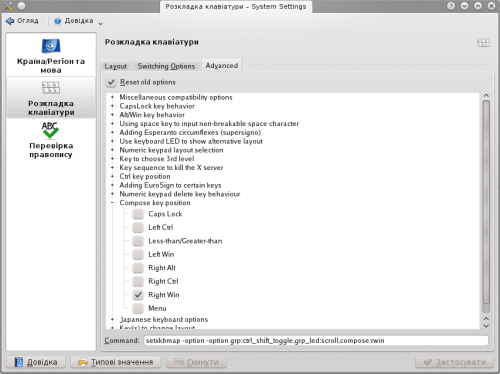
Тепер можна перейти до налаштування нашого стільничного середовища (Плазми). У цьому описі ми скористаємося Системними параметрами з меню стандартного середовища KDE:
- Запустіть Системні параметри.
- Перейдіть на сторінку .
- Перейдіть на сторінку налаштування .
- На вкладці Розкладка позначте пункт .
- Змініть параметри вкладки Додаткові так, щоб увімкнути клавішу compose.
